- 사용환경 : Window11, VisualStudio 2022
1. 템플릿을 만들 프로젝트를 준비합니다.
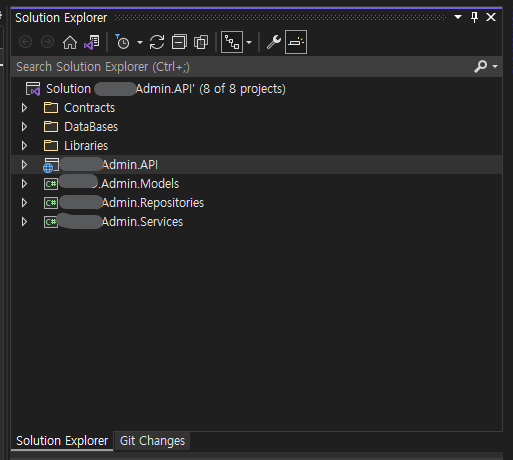
하나의 프로젝트를 진행하기전에 매번 같은 틀을 잡기위해 시간을 써야한다면 그 시간이 누구나 아깝게 느껴지실꺼라 생각합니다. 이럴때 적절하게 사용할 수 있는것이 바로 템플릿입니다.
저는 C# .Net Core API로 백엔드 개발을 할때 기본적으로 관리해줘야할 레이어를 라이브러리로 분리해서 관리하고있습니다. 프로젝트를 진행할때마다 위 구조를 사용하기때문에, 솔루션내의 다중 프로젝트들을 하나의 템플릿으로 묶어서 사용하고자 합니다.
그 전에, 솔루션의 프로젝트 각각 템플릿을 만들어줘야 다음단계로 넘어갈 수 있습니다. 다중 프로젝트 템플릿 생성은 다음 게시물에서 설명하도록 하겠습니다.
2. 상단의 메뉴바의 프로젝트(Project) 메뉴> 템플릿 내보내기(Export Template)를 선택합니다.
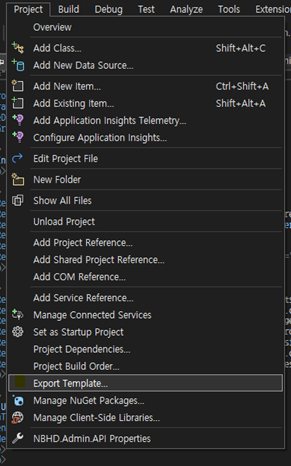
3. 원하는 템플릿타입을 선택 후, 드롭다운에서 템플릿으로 만들 프로젝트를 지정하고 '다음'을 클릭합니다.

- Project template : 프로젝트 전체를 템플릿으로 생성하고자 할 때 선택합니다.
- Item template : 프로젝트 내부에 자주 사용할것 같은 아이템(.cs, .json, .xaml 등)을 작성해두고 템플릿으로 만들어 필요할때마다 불러와서(Add Item) 사용하고자 할 때 선택합니다.
4. 템블릿이름, 설명, 이미지 설정후 마침을 클릭합니다. 템플릿 생성을 마칠경우
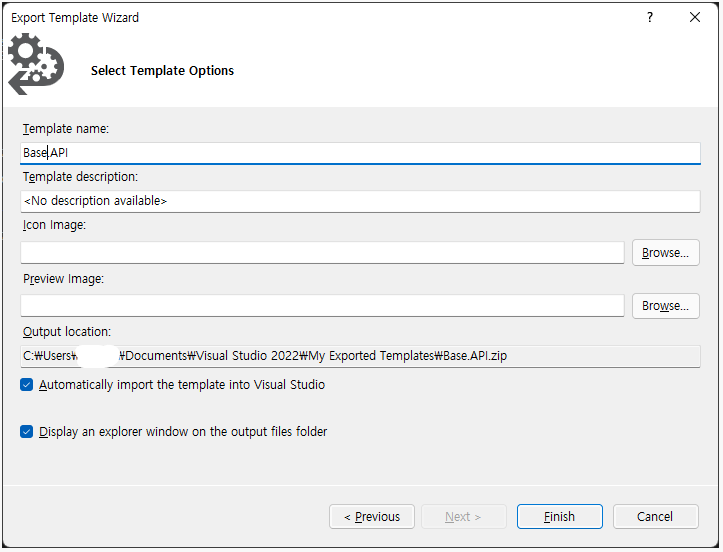
템플릿 생성을 마칠경우 C:\Users\사용자이름\Documents\Visual Studio 2022\My Exported Templates 에 템플릿이 압축된 형태로(.zip)생성됩니다. 압축을 풀지마시고 바로 사용하시면 됩니다.

5. 새로 프로젝트를 생성해서 템플릿이 제대로 만들어졌는지 확인합니다.


성공적으로 만들어졌을경우 생성한 템플릿이 New 뱃지와 함께 프로젝트 템플릿 선택창에 나타납니다.
- 참고
https://docs.microsoft.com/ko-kr/visualstudio/ide/how-to-create-project-templates?view=vs-2022
'VisualStudio' 카테고리의 다른 글
| [VisualStudio] Template 생성 2. 솔루션 안의 여러개의 프로젝트를 하나의 템플릿으로 만들기 (0) | 2022.03.07 |
|---|